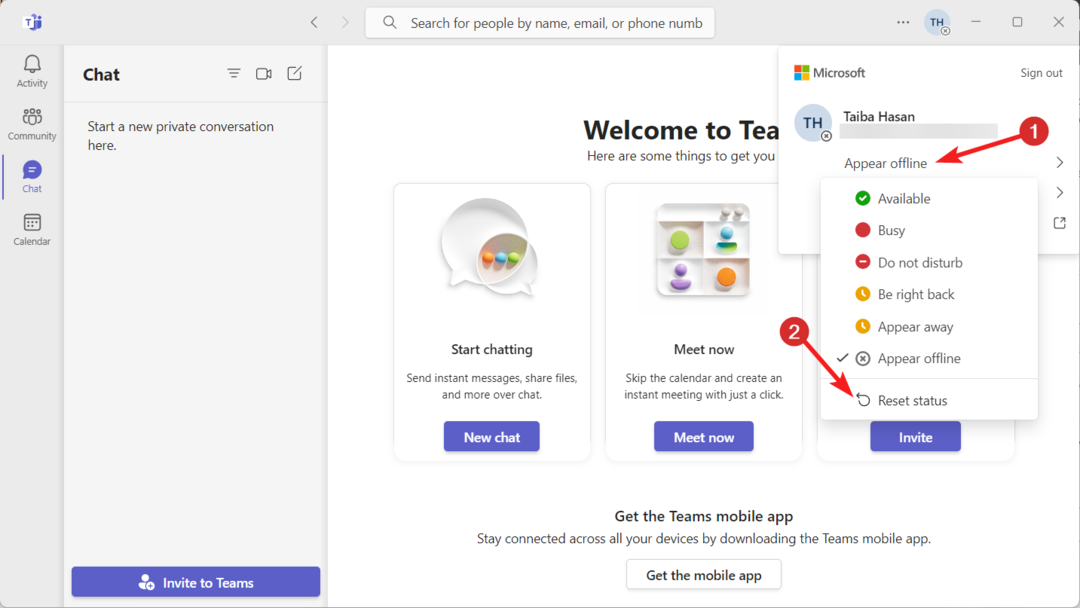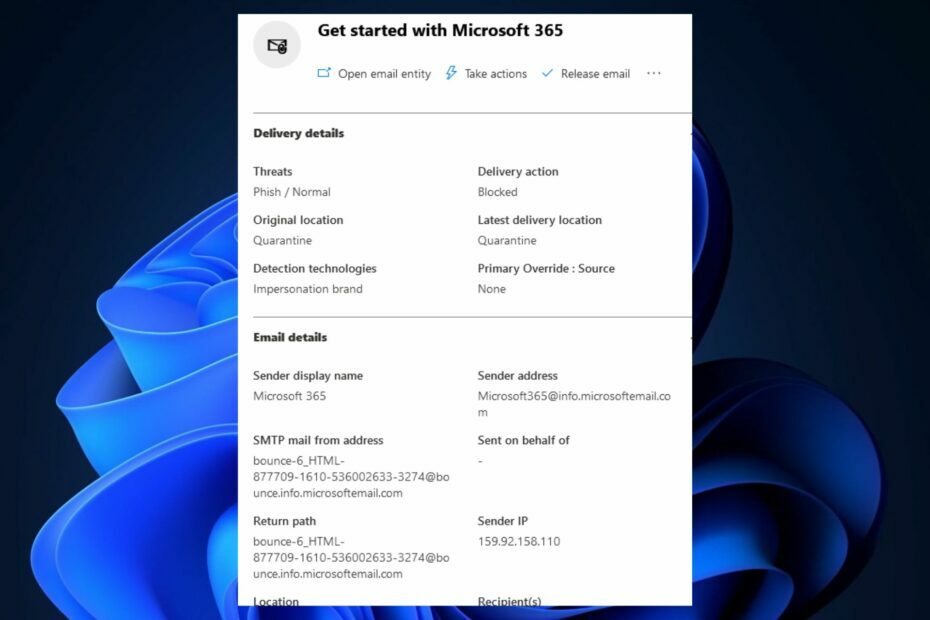Microsoft Teams önbelleğini temizlemenin bazı hızlı yollarına göz atın
- Microsoft Teams, profesyoneller ve gündelik sohbetler için güzel bir iletişim yazılımıdır. Genellikle önbelleği temizlemek, uygulamayla ilgili sorunu çözmenize yardımcı olabilir.
- Teams önbelleğini temizlemek için Çalıştır iletişim kutusunu veya komut istemini kullanabilirsiniz.
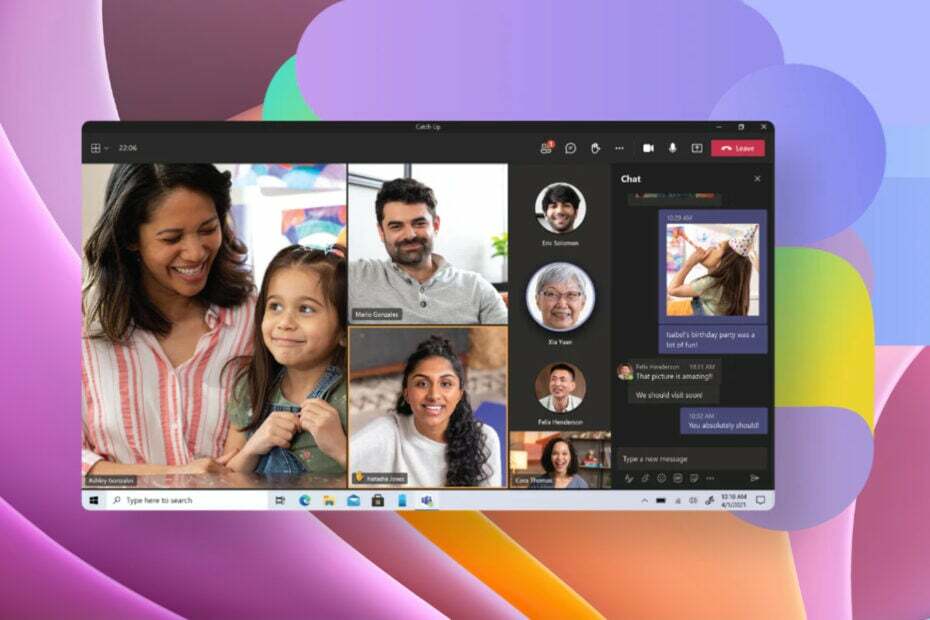
XİNDİRME DOSYASINI TIKLAYARAK KURULUM
Bu yazılım yaygın bilgisayar hatalarını onaracak, sizi dosya kaybından, kötü amaçlı yazılımdan, donanım arızasından koruyacak ve bilgisayarınızı maksimum performans için optimize edecektir. PC sorunlarını düzeltin ve virüsleri şimdi 3 kolay adımda kaldırın:
- Restoro PC Onarım Aracını İndirin Patentli Teknolojilerle gelen (patent mevcut Burada).
- Tıklamak Taramayı Başlat PC sorunlarına neden olabilecek Windows sorunlarını bulmak için.
- Tıklamak Hepsini tamir et bilgisayarınızın güvenliğini ve performansını etkileyen sorunları gidermek için.
- Restoro tarafından indirildi 0 bu ay okuyucular
Microsoft Teams, Microsoft Windows 11 ile yerleşik olarak gelen bir iletişim ve işbirliği aracıdır. Diğer sürümlerde, bunları ayrı ayrı kurabilirsiniz. Ancak kullanıcılar, uygulamanın yavaş çalışması, dosyalara erişilemiyor veya gönderilemiyor, uygulama çöküyor, ve daha fazlası.
Bu sorunlara özel çözümler olsa da, genellikle bunun arkasındaki suçlu, bozuk önbellek dosyalarının varlığıdır. Önbellek dosyaları genellikle uygulamanın performansıyla çakışabilir ve birden çok soruna neden olabilir. Bu kılavuzda, Microsoft Teams önbelleğini nasıl temizleyeceğiniz konusunda size basit adımlar vereceğiz. Hemen konuya girelim.
Önbellek nedir ve temizlenmesi işleri nasıl düzeltir?
Önbellek, web sayfası veya uygulama ile ilgili belirli dosyaları PC'nize daha hızlı yükleyebilmek için tarayıcınızın veya uygulamanızın depolayacağı dosyalardır.
Önbellek dosyaları, resimler, klipler, yazı tipleri ve CSS, HTML, JavaScript vb. gibi diğer teknik öğeler arasında değişen herhangi bir şey olabilir. Tüm bu dosyalar, tekrar tekrar indirmekten tasarruf etmek ve göz atmanızı hızlandırmak için yerel olarak depolanır.
Artık birçok kişinin bir uygulamayı veya tarayıcı önbelleğini temizlemenin sorunları düzeltmeye nasıl yardımcı olduğu sorusu var. İşleri basitleştirmek için, yerel olarak PC'nizde depolanan önbellek dosyalarının güncelliğini yitirmiş olması ve web sitesinin veya uygulamanın daha yeni bir sürüme güncellenmiş olması ihtimali vardır.
Bu uyumsuzluk nedeniyle, uygulamanın hatalı çalışması veya arızalanması olasıdır. Bu çakışma, uygulama veya tarayıcı önbelleği temizlenerek kolayca önlenebilir.
Çerezler ve Önbellek Arasındaki Fark
| Kurabiye | önbellek |
| Çerez, sizin hakkınızda ve belirli bir web sitesini ziyaret ettiğinizde yaptığınız şeyler hakkında bilgi depolar. | Önbellek dosyaları, bir web sitesi veya uygulama hakkında yazı tipleri, resimler, klipler vb. gibi temel bilgileri kaydeder. |
| Çerezler, hangi web sitesiyle etkileşimde bulunduğunuzu takip eder. | Bu uygulamayı veya web sitesini sizden başka biri kullansa bile önbellek dosyaları aynı kalacaktır. |
| Çerezler otomatik olarak sona erer. | Önbelleğin manuel olarak temizlenmesi gerekiyor. |
| Çerezler yalnızca küçük bir depolama alanı kaplar. | Önbellek, düzenli olarak temizlenmezse iyi miktarda depolama alanı tüketir. |
| Tanımlama bilgileri daha fazla bellek yoğundur. | Önbellek daha az bellek yoğundur. |
Microsoft Teams'de önbelleği nasıl temizleyebilirim?
1. Çalıştır iletişim kutusunu kullanın
- Kapalı Microsoft Ekipleri.
- basın Kazanç + R açmak için tuşlar Koşmak diyalog.
- Aşağıdaki komutu yazın ve basın Girmek:
%appdata%\Microsoft\Teams
- Basmak Ctrl + A Açılan klasördeki tüm dosyaları seçmek için.
- I vur del klavyenizdeki düğme veya sağ tıklayın ve seçin Silmek bağlam menüsünden.
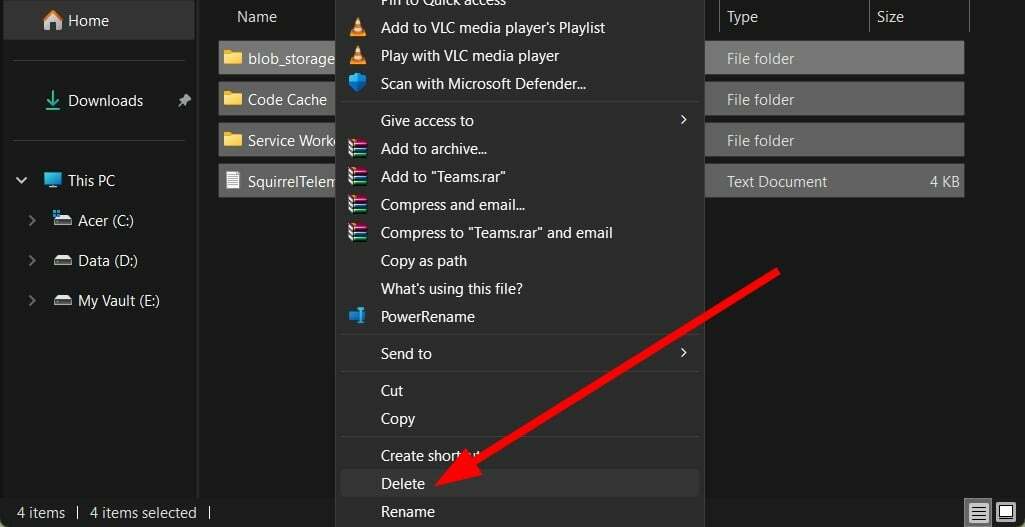
- Tekrar başlat Microsoft Ekipleri.
2. Komut İstemini Kullan
- Aç Başlangıç Menü.
- Aramak Komut istemi ve çalıştır yönetici olarak.
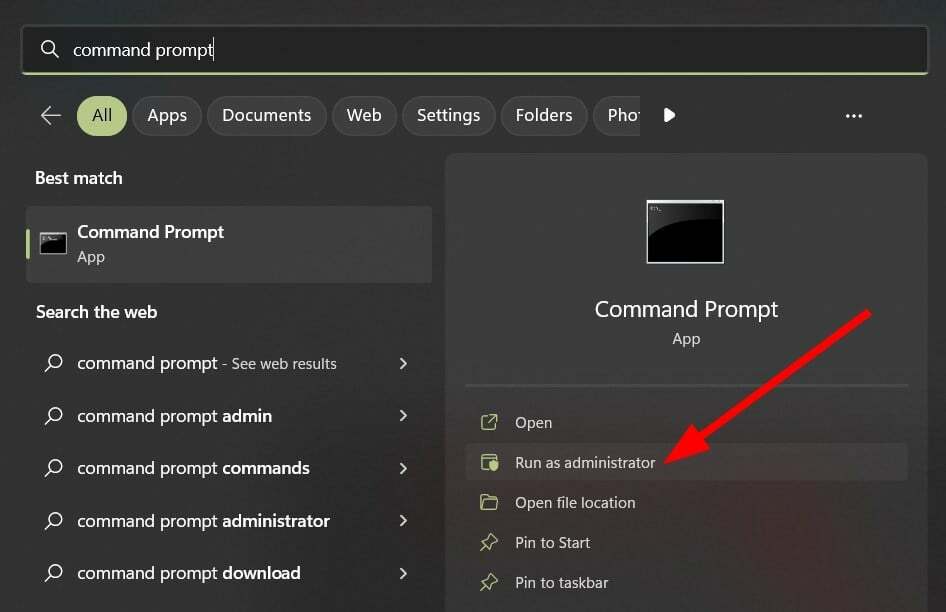
- Aşağıdaki komutu yazın ve basın Girmek:
rmdir /q /s %appdata%\Microsoft\Teams
- Komut isteminin işini yapmasına ve önbelleği temizlemesine izin verin.
- Komut isteminden çıkın ve Microsoft Teams'i açın.
- Microsoft Teams Meetings animasyonlu arka planları Mayıs ayında geliyor
- Teams for Education daha hızlı hale gelir ve daha az kaynak tüketir
- Teams'in 3D uygulama içi avatarları nasıl kullanılır?
- Düzeltme: Dosyaları Açarken Teams Mavi Ekranı
- Teams 2.0: Tüm performans iyileştirmeleri ne anlama geliyor?
Ayrıca komut istemini kullanabilir ve Microsoft Teams için önbelleği temizleyebilirsiniz. Tek yapmanız gereken bir komut çalıştırmak ve işini yapacağı için biraz daha kolay.
Bu rehberde bizden bu kadar. için adım adım talimatlar veren kılavuzumuza göz atabilirsiniz. Microsoft Teams toplantısını kaydetme.
Bluetooth kulaklığınızı Microsoft Teams ile kullanırken sorun yaşıyorsanız, düzeltmenize yardımcı olacak kılavuzumuza göz atabilirsiniz. Bluetooth kulaklığınız çalışmıyorsa Teams.
Ayrıca size yardımcı olacak rehberimize de göz atabilirsiniz. Microsoft Teams ile ses sorunlarını çözme. Microsoft Teams için önbellek dosyalarını silmek için yukarıdaki yöntemlerden hangisini kullandığınızı aşağıdaki yorumlarda bize bildirin.
Hâlâ sorun mu yaşıyorsunuz? Bunları bu araçla düzeltin:
SPONSORLU
Yukarıdaki öneriler sorununuzu çözmediyse, bilgisayarınızda daha derin Windows sorunları olabilir. Öneririz bu PC Onarım aracını indirme (TrustPilot.com'da Harika olarak derecelendirildi) bunları kolayca ele almak için. Kurulumdan sonra, sadece tıklayın Taramayı Başlat düğmesine ve ardından düğmesine basın Hepsini tamir et.